Så här öppnar du omdefinierade flikar på en iPhone eller iPad

Med moderna mobila webbläsare kan du öppna flikar som du nyligen stängt, precis som skrivbords webbläsare gör. I Apples Safari-webbläsare för iPhone och iPad är funktionen lite dold, men den är där. Du kan också öppna öppna flikar i Google Chrome och andra webbläsare från tredje part på en iPhone eller iPad.
Safari på iPhone
RELATED: Så här återställer du nyligen stängda flikar i Chrome, Firefox, Opera, Internet Explorer , och Microsoft Edge
För att öppna en stängd flik i Safari på en iPhone, tryck först på knappen "Tab View" längst ner till höger i Safari-appen för att visa dina öppna flikar. Tryck sedan på och håll nere knappen "Ny flik" (plusteckenet).
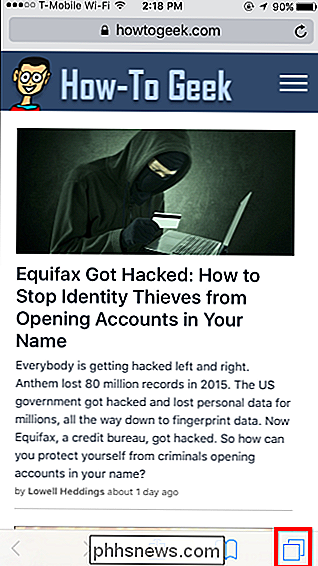
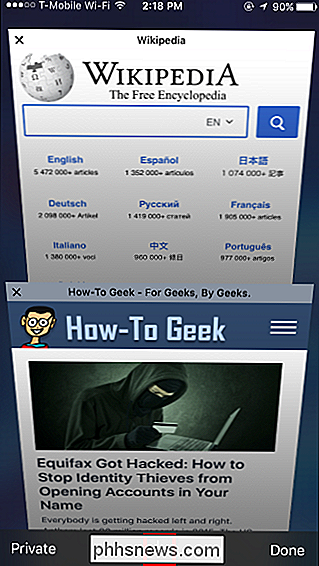
Efter en sekund eller två visas skärmen "Nyligen stängda flikar". Tryck på någon nyligen stängt flik för att öppna den igen.
Observera att den här funktionen inte fungerar i privat bläddringsläge. Flikar du stänger i Private Browsing Mode torkas bort och kan inte återställas av sekretessskäl. Det är poängen!
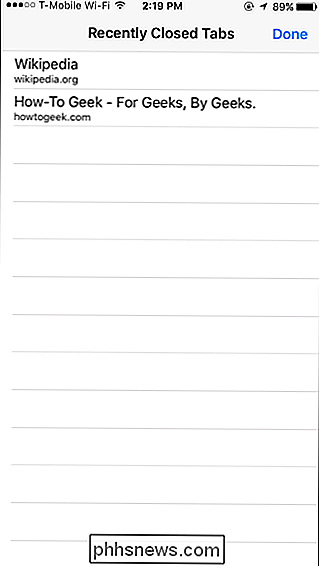
Safari på iPad
Öppnande av slutna flikar är ännu enklare på en iPad, eftersom knappen "Ny flik" alltid finns på verktygsfältet. Klicka bara på och håll knappen "Ny flik" på Safari-verktygsfältet tills popup-knappen "Nyligen stängda flikar" visas.
Tryck på den nyligen stängda fliken du vill återställa, och Safari öppnar den webbsidan igen.
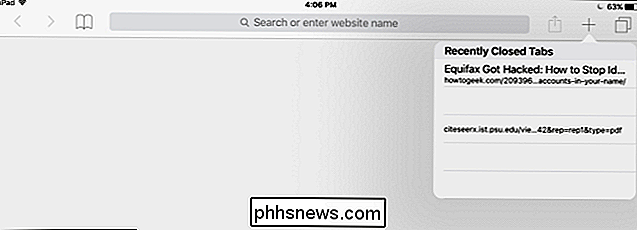
Google Chrome på iPhone eller iPad
I Google Chrome på en iPhone eller iPad, tryck på menyknappen och tryck sedan på alternativet "Senaste flikar". Du får se en lista över flikar du nyligen stängt under avsnittet Nyligen stängt. Klicka på en flik för att öppna den igen.


Observera att du inte ser Incognito-flikar i listan "Senaste flikar", eftersom Chrome glömmer om dem direkt efter att du stängt dem. Det är meningen!
Om dina Nyligen slutna flikar inte visas i listan
Om det har gått länge sedan du stängde fliken och den inte längre visas i listan kan du försöka hitta den i din webbläsarhistorik .
För att öppna Safari-webbhistoriken, tryck på den bokformade ikonen på verktygsfältet, tryck på den bokformade ikonen i rutan som visas och tryck sedan på "Historik." Bläddra igenom din webbläsarhistorik eller använd sökrutan och du borde kunna hitta webbadressen till fliken du hade öppnat.
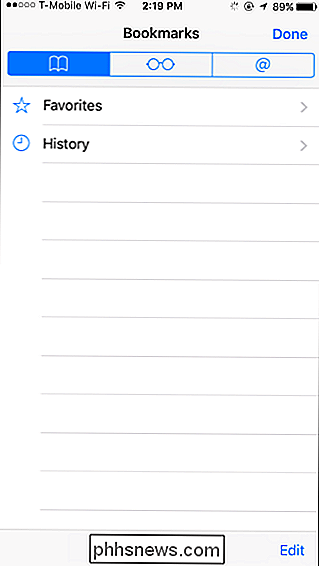
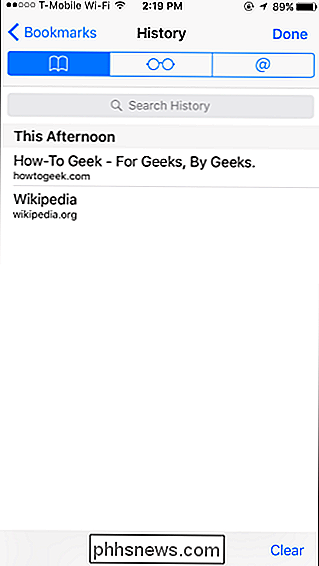
För att öppna din Chrome-surfhistorik kan du trycka på Meny> Historik eller trycka på "Visa fullständig historik" på sidan "Nyligen stängd". Grav genom din historia och du ska kunna hitta webbadressen till fliken du hade öppnat.

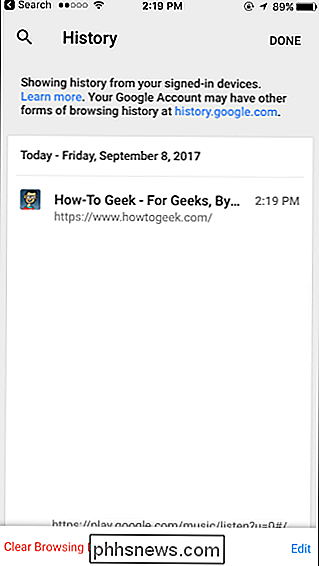
Det är en enkel funktion, men det kan vara riktigt bekvämt för de tillfällen då du av misstag stänger en flik eller bara inte kan helt kom ihåg vad den här svala sidan var att du såg på nyligen.

Så här reddar du redigerade Instagram-bilder utan att skicka dem
Tyvärr finns det ingen inbyggd metod för att spara dina redigerade Instagram-bilder utan att lägga dem först. Men med det här snygga tricket kan du lägga till Instagram-filter på dina foton och spara dem lokalt i telefonen utan att behöva lägga dem in. Varför skulle jag vilja göra det här? RELATED: Hur man Omordna dina Instagram-filter (och dölja dem du inte gillar) Medan du bara kan använda en bildredigeringsapp eller de inbyggda verktygen i iOS och Android för att göra ändringar och lägga till filter i dina foton, gör Instagram hela redigeringsprocessen är ganska lätt och beroendeframkallande.

De bästa billiga mekaniska tangentborden under $ 40
Mekaniska tangentbord är alla raseri-datorentusiaster och spelare. Om du har använt ett gummi kupol eller ett sax-tangentbord för hela ditt liv, kan det vara skrämmande att köpa ett nytt clicky-tangentbord, för att inte säga något om den stora utgiften. Även de billigaste modellerna från de vanliga leverantörerna börjar på ungefär $ 80, och går bra in i hundratals för RGB-lampor och programmerbara extras-mycket deg att släppa på något du inte är säker på att du kommer att tycka om.



